Ang Quarantine folder sa ESET NOD32 antivirus ay idinisenyo upang ihiwalay ang lahat ng mga nahawahan o kahina-hinalang mga file. Sa kasong ito, ang gumagamit ay binibigyan ng pagkakataon na malaya na mag-quarantine ng mga file, ibalik ang mga ito o tanggalin ang mga ito.
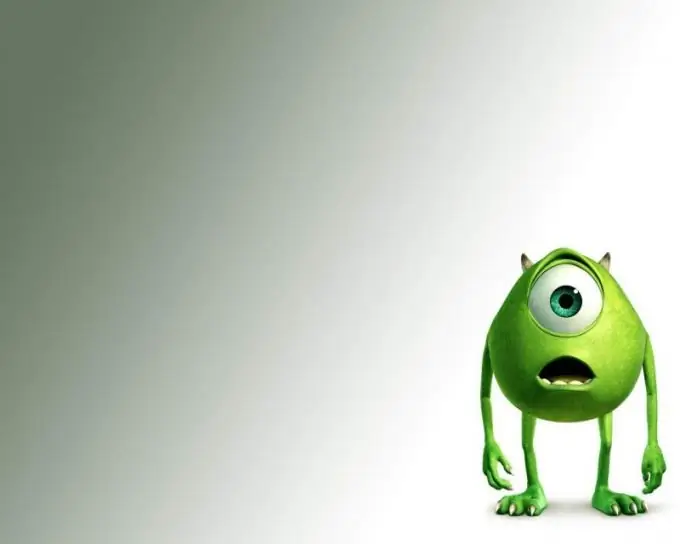
Panuto
Hakbang 1
Ang isang file na naka-lock sa Quarantine folder ng ESET NOD32 antivirus application ay hindi nagbabanta sa system ng computer. Ang isa sa mga layunin ng quarantine ay ang kakayahang manu-manong ibalik ang isang inilipat na file ng system. Responsable para dito ay ang function na "Ibalik", na maaaring ma-access mula sa menu ng konteksto ng window na "Quarantine". Mangyaring tandaan na mayroon ding isang pagpipilian na "Ibalik muli sa", na nagbibigay-daan sa iyo upang i-save ang nakuhang file sa isang lokasyon na naiiba mula sa orihinal.
Hakbang 2
Kung kailangan mong alisin ang mga nahawaang file mula sa kuwarentenas, pansamantalang huwag paganahin ang pagpapaandar ng system. upang gawin ito, buksan ang menu ng konteksto ng item na "My Computer" sa pamamagitan ng pag-right click at piliin ang item na "Properties". Pumunta sa tab na "System Restore" sa dialog box na bubukas at ilapat ang check box sa linya na "Huwag paganahin ang System Restore sa lahat ng mga disk". Kumpirmahin ang pagpapatupad ng napiling aksyon sa pamamagitan ng pag-click sa OK na pindutan.
Hakbang 3
Ilunsad ang NOD32 app at pindutin ang F5 function key. Piliin ang item na "Proteksyon ng Virus at Spyware" at piliin ang opsyong "On-demand PC scan". Itakda ang "Deep Scan" sa linya na "Napiling profile" at kumpirmahing ang aplikasyon ng mga pagbabagong ginawa sa pamamagitan ng pag-click sa OK na pindutan. Hintaying makumpleto ang proseso ng pag-verify.
Hakbang 4
Palawakin ang pangunahing menu ng application na NOD32 at pumunta sa item na "Mga utility". Palawakin ang node na "Quarantine" at maingat na suriin ang listahan ng mga file na magbubukas. Tandaan na ang patlang ng Dahilan ay nagpapahiwatig ng dahilan para sa paghihiwalay ng bawat file. Tumawag sa menu ng konteksto ng file na tatanggalin sa pamamagitan ng pag-click sa kanang pindutan ng mouse at piliin ang utos na "Tanggalin mula sa quarantine". I-restart ang iyong computer upang mailapat ang mga pagbabago.






